जावा सॉफ़्टवेयर का उपयोग कई विंडोज़ प्रोग्रामों के लिए एक प्लेटफ़ॉर्म के रूप में किया जाता है और यह विभिन्न एप्लिकेशन और गेम विकसित करने के लिए एक मान्यता प्राप्त मानक है। यह प्रोग्रामर के लिए बहुत सारे अवसर प्रदान करता है, लेकिन उपयोगकर्ताओं को अपने कंप्यूटर या लैपटॉप पर जावा लाइब्रेरी या यहां तक कि जावा वर्चुअल मशीन स्थापित करने की आवश्यकता के रूप में इसके लिए भुगतान करना पड़ता है। और यह अच्छा होगा अगर सब कुछ "बिना किसी रुकावट के" हो जाए, लेकिन अक्सर जावा सॉफ़्टवेयर इंस्टॉल नहीं होता है और एक इंस्टॉलेशन त्रुटि प्रदर्शित होती है। क्या करें और इसे विंडोज़ सिस्टम पर सफलतापूर्वक कैसे स्थापित करें? यहाँ कुछ युक्तियाँ हैं।
1. आमतौर पर, आधिकारिक वेबसाइट से सॉफ़्टवेयर डाउनलोड करते समय, आप एक विशेष वेब इंस्टॉलर डाउनलोड करते हैं, जो इंटरनेट कनेक्शन के माध्यम से आवश्यक लाइब्रेरी को स्वचालित रूप से डाउनलोड करेगा। लेकिन यहां गेम में एक एंटीवायरस या फ़ायरवॉल शामिल किया जा सकता है, जो इसे वायरल गतिविधि मान सकता है और इंस्टॉलेशन एप्लिकेशन तक इंटरनेट पहुंच को अवरुद्ध कर सकता है। इसलिए, यहां से एक पूर्ण ऑफ़लाइन इंस्टॉलर डाउनलोड करने का प्रयास करें - लिंक, और फिर इसके माध्यम से जावा इंस्टॉल करने का प्रयास करें। आश्चर्यचकित न हों कि इसका वजन लगभग 50 मेगाबाइट है, जबकि वेब इंस्टॉलर लगभग 50 गुना छोटा है। यह ठीक है।
2. यदि आपके पास पहले से ही जावा का पुराना संस्करण है, तो इसे अनइंस्टॉल करने और विंडोज कंट्रोल पैनल के माध्यम से इसे फिर से इंस्टॉल करने का प्रयास करें।

3. अपने विंडोज 7, 8 या 10 ऑपरेटिंग सिस्टम को किसी अच्छे एंटीवायरस प्रोग्राम से जांचें। उदाहरण के लिए, DrWeb CureItया कैस्पर्सकी एंटीवायरस. अक्सर मैलवेयरवे खुद को सिस्टम लाइब्रेरी के रूप में छिपाते हैं और फिर उन्हें अपडेट होने से रोकते हैं।
4. साफ़ विंडोज़ रजिस्ट्रीका उपयोग करके विशेष उपयोगिता. उदाहरण के लिए, CCleaner.
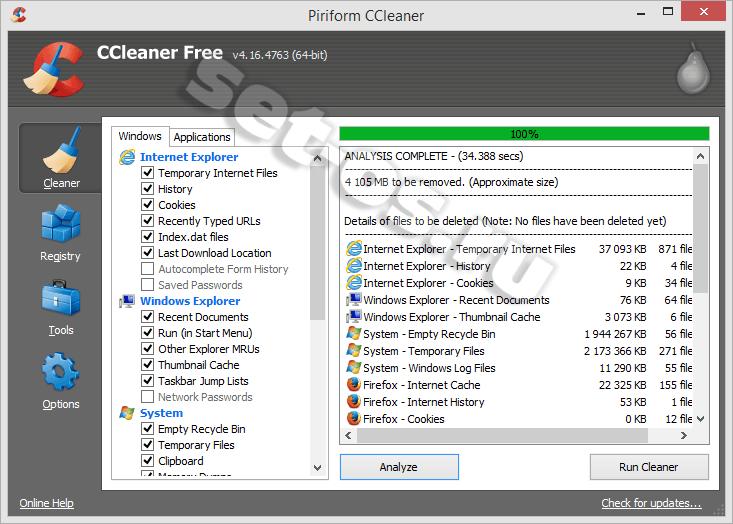
रजिस्ट्री में त्रुटियाँ ही अक्सर कारण होती हैं कि जावा सॉफ़्टवेयर कंप्यूटर पर इंस्टॉल नहीं होता है।
5. सिस्टम फ़ोल्डरों को साफ़ करने का प्रयास करें:
सी:\प्रोग्रामफ़ाइल्स\जावा
और
C:\ProgramFiles\Common Files\Java
कभी-कभी पुराने संस्करणों से बची हुई फ़ाइलें जावा इंस्टॉलेशन त्रुटियों का कारण बनती हैं।
6. अद्यतन केंद्र का उपयोग करके Windows घटकों को अद्यतन करने का प्रयास करें। ऐसा हो सकता है कि इंस्टॉलेशन में त्रुटि हो जावा रनटाइमके कारण भी पर्यावरण उत्पन्न होता है पुराना संस्करण इंटरनेट एक्सप्लोरर.
7. सुधारों के साथ फिक्स फ़ाइल डाउनलोड करें और रजिस्ट्री में परिवर्तन लागू करें।
जिन लोगों ने अभी-अभी अपने कंप्यूटर या लैपटॉप पर बिल्कुल नया ऑपरेटिंग सिस्टम इंस्टॉल किया है, उन्हें अक्सर इंटरनेट पर एक संदेश मिलता है जैसे "फॉर।" सही संचालनजावा स्थापित होना चाहिए।" अनुभवहीन उपयोगकर्ता इस संदेश से भयभीत और भ्रमित हो सकते हैं। लेकिन घबराएं नहीं, आप सही जगह पर आए हैं। यह आलेख इस प्रश्न की विस्तार से जांच करेगा कि प्रस्तुत क्यों किया गया सॉफ़्टवेयर, और यदि जावा स्थापित नहीं है तो क्या करें। भी पोस्ट किया जाएगा विस्तृत निर्देशस्थापना के लिए के रूप में विंडोज़ उपयोगकर्ता, और लिनक्स उबंटू "उपयोगकर्ताओं" के लिए।
जावा क्या है?
सॉफ़्टवेयर स्थापित करने की आवश्यकता के बारे में संदेश अक्सर उन लोगों को मिलता है जिन्होंने हाल ही में एक नया ऑपरेटिंग सिस्टम स्थापित किया है। यह इंटरनेट पर तब दिखाई देता है जब आप कोई पेज खोलने या कोई एप्लिकेशन लॉन्च करने का प्रयास करते हैं। इससे हम यह निष्कर्ष निकाल सकते हैं कि इस भाषा में लिखे प्रोग्राम चलाना आवश्यक है। हाँ! जावा एक प्रोग्रामिंग भाषा है और यह हर जगह है। आजकल, लगभग सभी साइटें अपने कोड में इस भाषा का उपयोग करती हैं, और वैसे, इसे 1995 में बनाया गया था और इसके स्तर का अभी भी कोई एनालॉग नहीं है। ऐसा इसलिए है क्योंकि इसे लगातार अद्यतन और बेहतर बनाया जाता है। जिसके कारण, बदले में, यह सूचना प्रसंस्करण गति में सबसे अच्छा है, इसमें अविश्वसनीय रूप से विश्वसनीय सुरक्षा है और यह बहुत विश्वसनीय है।
इस भाषा का प्रयोग न केवल किया जाता है व्यक्तिगत कम्प्यूटर्स, यह हर जगह व्यापक है। इसे गेम कंसोल और सुपर कंप्यूटर दोनों में एप्लिकेशन मिला है। अत: इसकी आवश्यकता स्पष्ट हो जाती है।
तो, हमने अवधारणा को समझ लिया है, अब हमें मुख्य प्रश्न पर आगे बढ़ने की जरूरत है - यदि जावा स्थापित नहीं है तो क्या करें?
विंडोज़ पर जावा इंस्टॉल नहीं होगा
यदि आपके पास विंडोज़ पर जावा सॉफ़्टवेयर नहीं है, तो आपको तत्काल इसे इंस्टॉल करने की आवश्यकता है। आप आवेदन की आधिकारिक वेबसाइट पर जाकर ऐसा कर सकते हैं। लेकिन ऐसा भी होता है कि आप कोई प्रोग्राम डाउनलोड करते हैं, लेकिन किसी कारण से वह आपके पीसी पर इंस्टॉल होने से इंकार कर देता है। अब हम कारणों का विश्लेषण करेंगे और आपको बताएंगे कि यदि विंडोज 7 पर जावा इंस्टॉल नहीं है तो क्या करें।
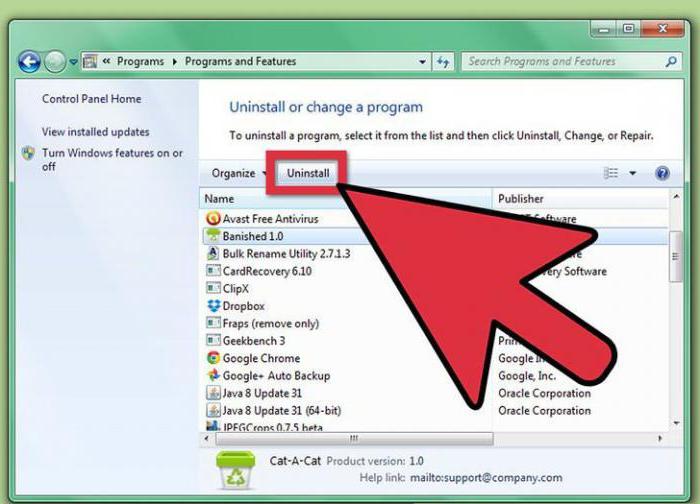
तो, आइए एक सामान्य समस्या पर नजर डालें। तथ्य यह है कि जावा को आधिकारिक वेबसाइट से वेब इंस्टॉलर के रूप में डाउनलोड किया जाता है। यानी कि इस डाउनलोड के बादऔर डाउनलोड किए गए को खोल रहा हूं कनेक्शन के माध्यम से फ़ाइल लॉन्चरऔर इसे इंटरनेट पर लोड कर देगा आवश्यक फ़ाइलेंऔर उन्हें अंदर डालोपुस्तकालय, से जावा क्यों काम करेगा? लेकिन यह एक आशावादी परिदृश्य है; ऐसा होता है कि एंटीवायरस प्रोग्राम किसी प्रोग्राम के डाउनलोड और इंस्टॉलेशन को यह मानते हुए ब्लॉक कर देते हैं कि की जा रही कार्रवाई से सिस्टम को खतरा है। इस स्थिति से बाहर निकलने के दो रास्ते हैं। पहले में सभी एंटीवायरस को अक्षम करना शामिल है। दूसरा अधिक सामान्य है, आप बस वेबसाइट पर ऑफ़लाइन इंस्टॉलर डाउनलोड कर सकते हैं। इसका आकार लगभग 50 एमबी है।
यह भी हो सकता है कि जावा के नए संस्करण की स्थापना में पिछले संस्करण की वजह से हस्तक्षेप हो। समाधान करना इस समस्या, नियंत्रण कक्ष के माध्यम से "प्रोग्राम और फीचर्स" पर जाएं, और वहां सूची में जावा ढूंढें और इसे अनइंस्टॉल करें, फिर इंस्टॉलेशन दोहराएं।
दुर्लभ मामलों में, वायरस नुकसान पहुंचा सकते हैं, इसलिए यदि आपके पास एंटीवायरस नहीं है तो उसे डाउनलोड करें और उसकी जांच करें।
रजिस्ट्री त्रुटियाँ भी जावा इंस्टॉलेशन को अवरुद्ध कर सकती हैं, इसलिए Cclaner या कोई समान प्रोग्राम डाउनलोड करें और रजिस्ट्री को साफ़ करें।
यदि कोई भी तरीका मदद नहीं करता है, तो जावा फ़ोल्डर पर जाएं, जो ड्राइव सी - प्रोग्रामफाइल्स - जावा के पथ पर स्थित है, और सभी फाइलों को पूरी तरह से हटा दें।
और अंतिम उपाय के रूप में, "केंद्र" पर जाएँ विंडोज़ अपडेट"और ऑपरेटिंग सिस्टम को अपडेट करें। कभी-कभी यह मदद करता है।
अब आप जानते हैं कि यदि जावा स्थापित नहीं है तो विंडोज़ पर क्या करना है। जैसा कि आप देख सकते हैं, बहुत सारे विकल्प हैं।
उबंटू पर जावा कैसे स्थापित करें?
अब हम बात करेंगे कि उबंटू ऑपरेटिंग सिस्टम पर जावा कैसे स्थापित किया जाता है।विभिन्न तरीकों पर चर्चा की जाएगी. लिनक्स उपयोगकर्ताहम अच्छी तरह से जानते हैं कि लगभग सभी वितरणों पर इंस्टॉलेशन अलग-अलग हैएस कार्यक्रम कई तरीकों से आगे बढ़ सकते हैं। ताकि हर कोई अपना पा सके, हम उन सभी को रोशन करेंगे।
मैन्युअल जावा इंस्टालेशन
प्रस्तुत पहली विधि जीएनयू-आधारित वितरण के उपयोगकर्ताओं के लिए उपयुक्त है।

जावा वेबसाइट पर जाएं और वहां डाउनलोड पर क्लिक करें। आपको प्रोग्राम डाउनलोड पृष्ठ पर ले जाया जाएगा।
सूची में, उस संस्करण का चयन करें जिसकी आपको आवश्यकता है, इस मामले में यह ".gz" एक्सटेंशन वाली एक फ़ाइल है।
इसके समाप्त होने के बाद, उस फ़ोल्डर पर जाएँ जहाँ डाउनलोड की गई फ़ाइल स्थित है।
पैकेज की सामग्री को आपके लिए सुविधाजनक स्थान पर अनज़िप करें। सबसे अच्छा विकल्प इसे /usr/java फ़ोल्डर में इंस्टॉल करना होगा। जोड़तोड़ पूरा होने के बाद, निर्दिष्ट पथ पर "jdk.1.8.0_111" जैसा एक फ़ोल्डर दिखाई देगा - यह जावा है।
प्रोग्राम इंस्टॉल हो गया है, जो कुछ बचा है उसे लॉन्च करना है। ऐसा करने के लिए, ऊपर प्रस्तुत फ़ोल्डर दर्ज करें और "बिन" देखें, निष्पादन योग्य फ़ाइल वहां है।
यदि इस पद्धति का उपयोग करके जावा स्थापित नहीं किया गया है, तो दूसरा नीचे प्रस्तुत किया जाएगा।
टर्मिनल और पैकेज मैनेजर का उपयोग करके इंस्टालेशन
जैसा कि ऊपर उल्लेख किया गया है, उबंटू पर जावा स्थापित करना कई तरीकों से किया जा सकता है। हम आपके ध्यान में टर्मिनल के माध्यम से दूसरी स्थापना विधि प्रस्तुत करते हैं।
हमारा मुख्य कार्य Java को Install करना है. उबंटू मित्रवत है यह अनुप्रयोगऔर इसे अपने रिपॉजिटरी में रखता है, ताकि आप आसानी से टर्मिनल का उपयोग कर सकें।
संबंधित आइकन पर क्लिक करके या कीबोर्ड शॉर्टकट Ctrl + Alt + T का उपयोग करके टर्मिनल खोलें।
पहली पंक्ति दर्ज करें: sudo apt-get install openjdk-7-jdk openjdk-7-jre आइस्डटी-7-प्लगइन।
आपके सामने टेक्स्ट की एक दीवार दिखाई देगी, ध्यान न दें, मुख्य बात यह है कि जब प्रश्न आए तो सिस्टम के अनुसार "Y" या "D" दर्ज करके उसका उत्तर हां में दें।
प्रोग्राम स्थापित है.
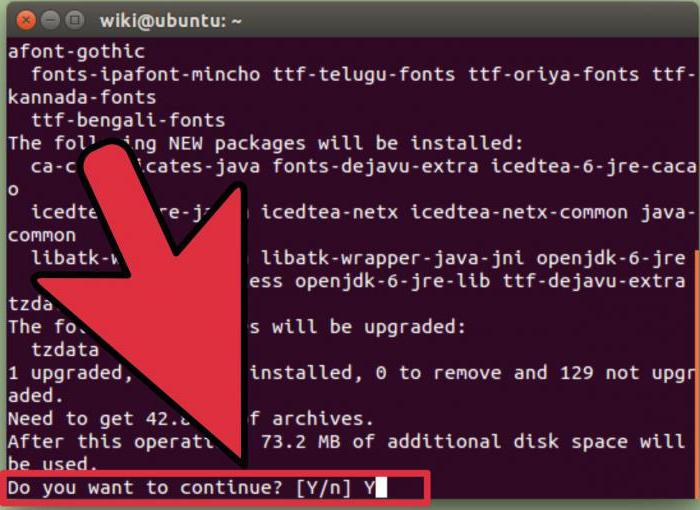
जैसा कि आप देख सकते हैं, टर्मिनल के माध्यम से सब कुछ तेजी से किया जाता है, और जो लोग इसका उपयोग करना पसंद नहीं करते हैं वे सिनैप्टिक पैकेज मैनेजर का उपयोग कर सकते हैं।
अपना पैकेज मैनेजर खोलें.
खोज बार में "openjdk-7-jdk" दर्ज करें।
आवश्यक फ़ाइल के बगल में स्थित बॉक्स को चेक करें.
में बटन क्लिक करें टॉप पैनलइंस्टालेशन शुरू करने के लिए.

प्रक्रिया के दौरान आपसे अनुमति मांगी जा सकती है, हमेशा सकारात्मक उत्तर दें।
OS पर चलने वाले कंप्यूटर के आधुनिक उपयोगकर्ता विंडोज़ परिवार, जावा प्रौद्योगिकी की संभावनाओं की पूरी श्रृंखला का आनंद ले सकते हैं (रूसी में यह जावा की तरह लगता है)। आज के वर्तमान ऑपरेटिंग सिस्टम Windows XP, 7, 8 और 10, साथ ही सर्वर भी हैं माइक्रोसॉफ्ट सिस्टम. जावा के आज के वर्तमान संस्करण: 7 और 8.
एक इंटरनेट उपयोगकर्ता को जावा क्यों डाउनलोड और इंस्टॉल करना चाहिए?
जावा के बिना आज इंटरनेट पर काम करने की कल्पना करना लगभग असंभव है, क्योंकि यह इसी नाम की प्रोग्रामिंग भाषा से कहीं अधिक है। इसके कारण वे प्रभावी ढंग से कार्य करते हैं सेल फोनऔर अधिकांश इंटरनेट अनुप्रयोग: गेम, इंटरैक्टिव मानचित्र, बैंकिंग सिस्टम, दूरस्थ शिक्षा पाठ्यक्रम, इत्यादि। डेवलपर प्रोग्राम का केवल नवीनतम संस्करण स्थापित करने की अनुशंसा करता है। इस तरह आपको सबसे सुरक्षित समाधान मिलेगा.
सबसे अच्छा डाउनलोड विकल्प आधिकारिक वेबसाइट से है
जावा क्या है
यह विभिन्न श्रेणियों के उपयोगकर्ताओं के लिए डिज़ाइन किए गए इंटरकनेक्टेड प्रोग्रामों का एक मॉड्यूलर सेट है। सटीक होने के लिए, एक तकनीक के रूप में जावा के कई घटक हैं:
- प्रोग्रामिंग भाषा और सॉफ्टवेयर विकास किट;
- किसी भी उद्देश्य के लिए कंप्यूटर पर कंप्यूटिंग और किसी भी ओएस को चलाने के लिए प्लेटफ़ॉर्म।
प्लेटफ़ॉर्म में मानक घटकों के अलावा और प्रौद्योगिकी मॉड्यूल भी शामिल हैं कार्यक्रम निर्माण वातावरणएक प्रोग्रामिंग भाषा में जिसे जावा डेवलपमेंट किट या (जेडीके - जावा प्रोग्राम डेवलपर किट) कहा जाता है। बहुमत सामान्य उपयोगकर्ताही स्थापित कर सकते हैं क्रम पर्यावरणजावा क्रम पर्यावरण(जेआरई)। जिसका आधार जावा वर्चुअल मशीन (JVM) है आभासी मशीनजावा) और इसके पर्यावरण (कक्षाओं) के प्रदान किए गए पुस्तकालयों और घटकों का सेट। ये सभी उल्लिखित प्रोग्रामिंग भाषा में लिखे गए प्रोग्रामों को लॉन्च करने और बनाए रखने का कार्य करते हैं।
विंडोज़ ओएस में जावा रनटाइम वातावरण और इसकी विशेषताओं को स्थापित करना
प्रौद्योगिकी और उसके घटकों का वर्तमान स्वामी Oracle, सॉफ़्टवेयर में लगातार सुधार कर रहा है। अपने आधिकारिक संसाधन से, यह बिल्कुल प्रदान करता है मुफ्त डाउनलोड सभी सामान्य ऑपरेटिंग सिस्टम, विशेषकर विंडोज़ के लिए जावा पैकेज का नवीनतम संस्करण। यहां उपयोगकर्ता दो प्रकार के डाउनलोड चुन सकता है: इंटरएक्टिवऔर स्वायत्तमोड. वर्तमान पैकेज में ही है नवीनतम संस्करण, इसलिए उपयोग न करने का प्रयास करें पुराना संस्करणसुरक्षा की हानि और कार्यक्रम के प्रदर्शन में कमी।
इंस्टॉलेशन से पहले, ऑपरेटिंग सिस्टम को कॉन्फ़िगर किया जाता है ताकि सक्रिय ओएस सुरक्षा द्वारा रनटाइम वातावरण की स्थापना में हस्तक्षेप न हो। हम बात कर रहे हैं फ़ायरवॉल और फ़ायरवॉल के बारे में एंटीवायरस प्रोग्राम, उन्हें अक्षम करने की आवश्यकता है। इंस्टॉलेशन पूरा होने के बाद, इन उपयोगिताओं को चलाएँ।
जावा स्थापित करना सहभागितापूर्ण तरीके सेसीधे इंटरनेट से एक विशेष निष्पादन योग्य फ़ाइल IFTW (वेब से इंस्टॉल करें) लॉन्च करता है। आपको इंस्टॉलेशन के अंत तक ऑनलाइन रहना होगा, अन्यथा इसे समाप्त कर दिया जाएगा। तरीका ऑफ़लाइन डाउनलोडआसान, सर्वर से डाउनलोड किया गया exe फ़ाइल, इंटरनेट के बिना भी, किसी भी समय लॉन्च और परीक्षण किया जा सकता है। बाद के सभी जावा कॉन्फ़िगरेशन स्वचालित रूप से होते हैं, जिसमें अपडेट के लिए निरंतर तत्परता भी शामिल है।
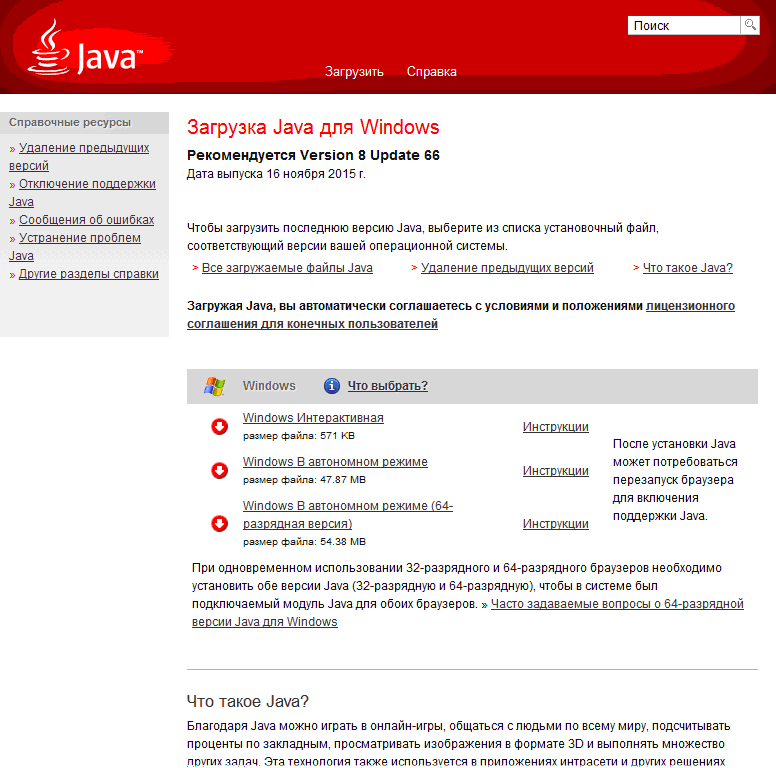
बूट प्रकार और OS बिट गहराई का चयन करना
वर्तमान संस्करण 8u66 है, और इसे विंडोज़ ओएस पर स्थापित करने के लिए आपको कई सामान्य शर्तों को पूरा करना होगा:
- आपका अपना खाताविंडोज़ ओएस प्रशासक अधिकारों के साथ कॉन्फ़िगर किया जाना चाहिए;
- आपको नवीनतम ब्राउज़र संस्करणों (इंटरनेट एक्सप्लोरर, फ़ायरफ़ॉक्स, क्रोम, ओपेरा) में से एक को इंस्टॉल करना होगा।
जावा पैकेज 32 और 64 के लिए वितरित किया गया है बिट सिस्टमऔर ब्राउज़र. अनभिज्ञ लोगों के लिए, हम बताते हैं: बिट गहराई को अलग तरीके से हस्ताक्षरित किया गया है अंग्रेज़ी शब्द अंशउदाहरण के लिए, XP होम में केवल 32 बिट हैं। पैकेज का वह संस्करण चुनें जो आपके ब्राउज़र के लिए उपयुक्त हो। यह विशेष रूप से चिंता का विषय है मैन्युअल स्थापना, जो विशेष रूप से विंडोज़ के लिए दो डाउनलोड विकल्प प्रदान करता है। एकमात्र अपवाद है सर्वर सिस्टम, जिसके लिए केवल 64 बिट OS संस्करण डाउनलोड करने की आवश्यकता होगी, उदाहरण के लिए, विंडोज़ सर्वर 2008 आर2.
Windows XP के आधिकारिक डेवलपर से तकनीकी सहायता के अभाव में, जावा का नया आठवां संस्करण सही ढंग से काम नहीं कर सकता है। विंडोज़ ओएस के पुराने संस्करणों पर दोनों स्तरों के ब्राउज़र का उपयोग करने के लिए, आपको संस्करण विरोधों से बचने के लिए जावा के दोनों संस्करण स्थापित करने चाहिए। तथ्य यह है कि इस मामले में, स्थापना के दौरान, कनेक्शन के लिए एक सामान्य मॉड्यूल स्थापित किया जाएगा।
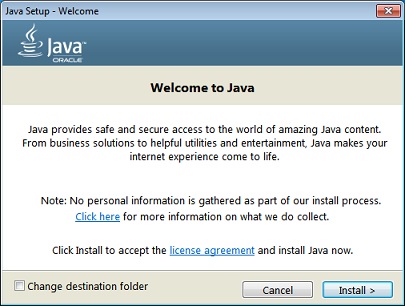
जावा सॉफ्टवेयर पैकेज इंस्टालर विंडो
जावा और विंडोज 10
जावा 8 रिलीज 51 अपडेट विंडोज 10 को सपोर्ट करता है। दुर्भाग्य से, नया ब्राउज़र किनारा, संस्करण 10 में शामिल है जावा का समर्थन नहीं करताप्रौद्योगिकी, इस कारण से आपको अन्य ब्राउज़रों का उपयोग करना होगा। ऑपरेटिंग सिस्टमविंडोज़ 10 में एक सुविधाजनक खोज प्रणाली (स्क्रीन के निचले बाएँ कोने में आवर्धक लेंस) शामिल है। कंट्रोल पैनल को कॉल करने का सबसे आसान तरीका "टाइप करके" है। जावा कॉन्फ़िगर करें».
बिट गहराई की जाँच करना
सभी प्रकार और संस्करणों के ब्राउज़र में, एक मुख्य मेनू आइटम "सहायता" या "प्रोग्राम के बारे में" होता है। वे सीधे ब्राउज़र बिटनेस को इंगित करते हैं, और यदि यह वहां नहीं है, तो अपने संस्करण को 32-बिट मानें।
विशेषज्ञ सावधानीपूर्वक सलाह देते हैं ब्राउज़र बिट गहराई की जाँच करें, यह इंटरनेट एक्सप्लोरर के लिए विशेष रूप से सच है। यहां तक कि संस्करण XP से संस्करण 7 तक 64-बिट विंडोज ऑपरेटिंग सिस्टम की मानक डिलीवरी में भी, वे डिफ़ॉल्ट रूप से पिछले 32-बिट ब्राउज़र का उपयोग करते हैं। एक अन्य प्रकार भी शामिल है, लेकिन यह उपयोगकर्ता द्वारा वैकल्पिक रूप से स्थापित किया गया है। सावधान रहें, ऐसा ब्राउज़र सभी आधुनिक साइटों और वेब अनुप्रयोगों के सही प्रदर्शन की गारंटी नहीं देता है।
यदि आपका पीसी पर्याप्त आकार का है रैंडम एक्सेस मेमोरी(4 जीबी या अधिक), केवल 64-बिट ब्राउज़र का उपयोग करें, क्योंकि यह कंप्यूटर रैम की दोगुनी मात्रा का उपयोग कर सकता है। इसका केवल एक ही मतलब है: वर्तमान ओएस सत्र में लोड किए गए आपके प्रोग्राम, विशेष रूप से गेम, जितनी जल्दी हो सके चलेंगे।
स्थापना का सत्यापन
सभी इंस्टॉलेशन प्रक्रियाओं के बाद, डाउनलोड विकल्प की परवाह किए बिना, आपको उस समय चल रहे ब्राउज़र को पुनरारंभ करने की आवश्यकता हो सकती है। सक्षम करने के लिए यह प्रक्रिया आवश्यक है जावा मॉड्यूल Oracle सर्वर की ओर से। याद रखें, केवल इंस्टालेशन नवीनतम संस्करणब्राउज़र की सुरक्षा सुनिश्चित करेगा.
यदि जावा इंस्टॉल नहीं होता है या ठीक से काम नहीं करता है तो क्या करें
जावा डेवलपर कंपनी की वेबसाइट पर एक पेज है http://www.java.com/ru/download/help/ जो पैकेज की स्थापना, संचालन और अपडेट के साथ मुख्य 15 समस्याओं के समाधान का विवरण प्रदान करता है।
उदाहरण के लिए, OS XP के उपयोगकर्ता, जिनमें से अभी भी बहुत सारे हैं, फ़ाइल भ्रष्टाचार की समस्या का सामना करने का जोखिम उठाते हैं। उनके फैसले को खुद ही लागू किया गया माइक्रोसॉफ्ट द्वारा, जिसने एक विशेष सिस्टम उपयोगिता कार्यक्रम जारी किया माइक्रोसॉफ्ट इसे ठीक करें(XP, 7 और 8 संस्करणों का समर्थन करता है)। उपयोगिता का उपयोग करने के बाद, जिसे आधिकारिक Microsoft वेबसाइट से डाउनलोड किया जा सकता है, पुनर्स्थापनापुनर्प्राप्त फ़ाइलों के साथ जावा ऑफ़लाइन होगा।
विषय पर वीडियो




